- Si Windows ne peut pas télécharger les pilotes, cela peut causer de nombreux problèmes sur votre PC.
- Une première solution consiste à temporairement désactiver votre actuel antivirus.
- Vous devez vérifier la capacité de votre disque pour voir si vous disposez de suffisamment d'espace pour les mises à jour.
- Votre connexion Internet peut causer des problèmes, assurez-vous que tout fonctionne normalement.

Ce logiciel réparera les erreurs informatiques courantes, vous protégera contre la perte de fichiers, les logiciels malveillants, les pannes matérielles et optimisera votre PC pour des performances maximales. Résolvez les problèmes de PC et supprimez les virus maintenant en 3 étapes simples :
- Télécharger l'outil de réparation de PC Restoro qui vient avec des technologies brevetées (brevet disponible ici).
- Cliquez sur Lancer l'analyse pour trouver des problèmes Windows qui pourraient causer des problèmes de PC.
- Cliquez sur Tout réparer pour résoudre les problèmes affectant la sécurité et les performances de votre ordinateur
- Restoro a été téléchargé par 0 lecteurs ce mois-ci.
Le logiciel pilote est un élément crucial de chaque PC, mais parfois Windows ne peut pas du tout télécharger de pilotes. Les pilotes obsolètes peuvent causer de nombreux problèmes, mais dans l'article d'aujourd'hui, nous allons vous montrer comment le résoudre une fois pour toutes.
Causes de l'erreur Windows ne peut pas télécharger les pilotes
- Échec des contrôles d'intégrité: Windows teste généralement l'authenticité des pilotes lors de l'installation. Les pilotes qui échouent à ces tests peuvent être empêchés de télécharger.
- Applications tierces: Certains logiciels tiers sont parfois en conflit avec les pilotes en cours de téléchargement, ce qui entraîne le problème.
- Fichiers de pilotes corrompus: Le package du pilote en question peut être corrompu/incomplet à la source.
- Logiciel antivirus: Les pilotes sont généralement au format .exe, votre antivirus peut donc les confondre avec des logiciels malveillants.
- Défis avec la mise à jour de Windows: Un pilote requis peut échouer à télécharger si les serveurs de mise à jour Windows rencontrent des difficultés.
Que faire si je ne parviens pas à installer les pilotes sous Windows 10 ?
- Désactiver les vérifications de signature de pilote
- Utiliser des outils tiers
- Désactiver le filtre SmartScreen
- Vérifiez la capacité de votre disque
- Désactiver l'antivirus
- Redémarrer le PC
- Vérifiez votre connection internet
1. Désactiver les vérifications de signature de pilote
Comme mentionné précédemment, Windows est programmé par défaut pour autoriser uniquement les pilotes signés (vérifiés). Si vos pilotes sont signés, Windows ne pourra pas télécharger les pilotes. Cependant, vous pouvez résoudre ce problème en procédant comme suit :
- Clique sur le Bouton Start.
- Dans le Rechercher boîte, tapez cmd.
- Clic-droit cmd. Cliquez sur Exécuter en tant qu'administrateur.
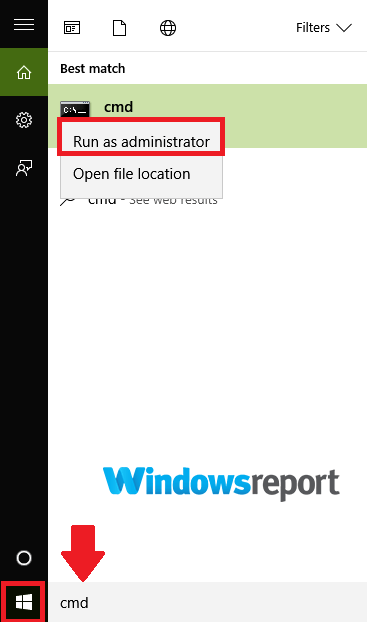
- Tapez le bcdedit.exe /set nointegritychecks on commande puis appuyez sur Entrer. Cela désactive la vérification du pilote potentiellement problématique.
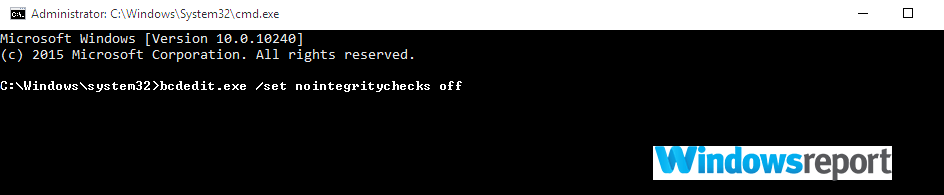
- Essayez de télécharger à nouveau le pilote têtu.
Pour restaurer la vérification du pilote, tapez bcdedit.exe /set nointegritychecks off dans Invite de commandes puis appuyez Entrer.
2. Utiliser des outils tiers
Le téléchargement manuel du pilote peut être une tâche fastidieuse, surtout si vous ne savez pas où et quels pilotes télécharger. Si Windows ne peut pas télécharger les pilotes pour une raison quelconque, vous pouvez toujours essayer d'utiliser des solutions tierces.
 Les pilotes sont essentiels pour votre PC et tous les programmes que vous utilisez quotidiennement. Si vous voulez éviter les plantages, les blocages, les bugs, les décalages ou tout autre problème, vous devrez les maintenir à jour.La vérification constante des mises à jour des pilotes prend du temps. Heureusement, vous pouvez utiliser une solution automatisée qui vérifiera en toute sécurité les nouvelles mises à jour et les appliquera facilement, et c'est pourquoi nous vous recommandons fortement DriverFix.Suivez ces étapes simples pour mettre à jour vos pilotes en toute sécurité :
Les pilotes sont essentiels pour votre PC et tous les programmes que vous utilisez quotidiennement. Si vous voulez éviter les plantages, les blocages, les bugs, les décalages ou tout autre problème, vous devrez les maintenir à jour.La vérification constante des mises à jour des pilotes prend du temps. Heureusement, vous pouvez utiliser une solution automatisée qui vérifiera en toute sécurité les nouvelles mises à jour et les appliquera facilement, et c'est pourquoi nous vous recommandons fortement DriverFix.Suivez ces étapes simples pour mettre à jour vos pilotes en toute sécurité :
- Téléchargez et installez DriverFix.
- Lancez l'application.
- Attendez que DriverFix détecte tous vos pilotes défectueux.
- Le logiciel va maintenant vous montrer tous les pilotes qui ont des problèmes, et il vous suffit de sélectionner ceux que vous souhaitez corriger.
- Attendez que DriverFix télécharge et installe les pilotes les plus récents.
- Redémarrer votre PC pour que les modifications prennent effet.

DriverFix
Les pilotes ne créeront plus de problèmes si vous téléchargez et utilisez ce puissant logiciel aujourd'hui.
Visitez le site Web
Avis de non-responsabilité: ce programme doit être mis à niveau à partir de la version gratuite afin d'effectuer certaines actions spécifiques.
3. Désactiver le filtre SmartScreen
Les fenêtres' Écran intelligent Le filtre analyse le téléchargement, les fichiers, les applications et les sites Web des pilotes et bloque automatiquement le contenu non reconnu, y compris les pilotes et les applications. Si Windows ne peut pas télécharger les pilotes, essayez de désactiver cette fonctionnalité en procédant comme suit :
- Ouvrez le Centre de sécurité Windows Defender depuis votre menu Démarrer pour y accéder.
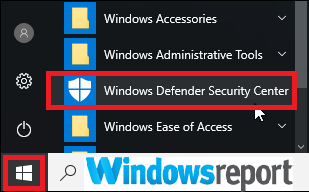
- Vous devez alors cliquer Contrôle des applications et du navigateur option située dans la barre latérale de Windows Defender pour obtenir ces paramètres de désactivation.
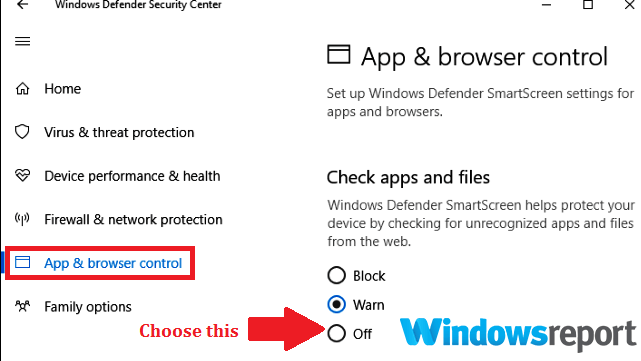
4. Vérifiez la capacité de votre disque
Certains disques sont volumineux et causeront des problèmes si vous n'en avez pas assez espace disque. Pour libérer de l'espace, il est conseillé d'effectuer un Nettoyage de disque. Pour ce faire, procédez comme suit :
- Clique le Bouton Start, taper Nettoyage de disque pour le rechercher.
- Sélectionner Nettoyage de disque à partir des résultats affichés.
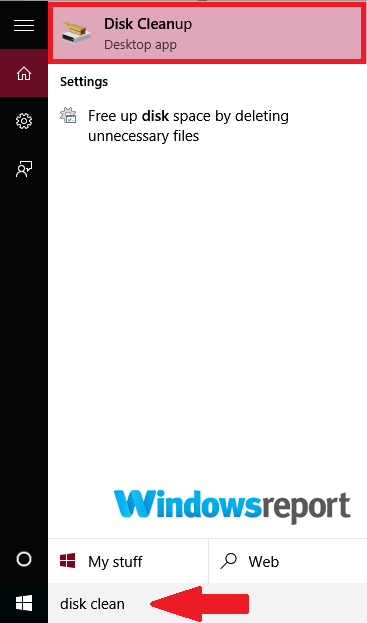
- Sélectionnez la partition du lecteur (C :) vous voulez créer de l'espace et cliquez sur d'accord.
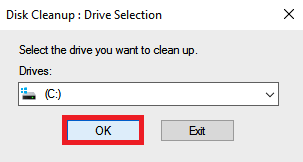
- Attendez brièvement que l'outil calcule l'espace disponible, puis Chèque tous les types de fichiers que vous souhaitez supprimer.
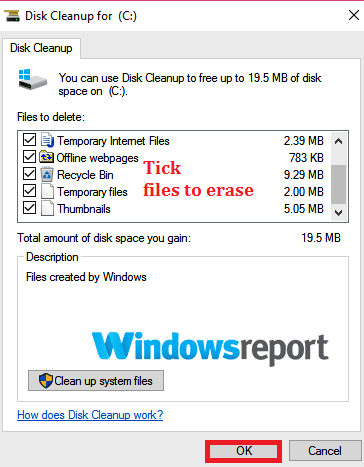
- Sélectionner d'accord.
Redémarrez le processus de téléchargement et voyez si le problème est résolu. Si ce n'est pas encore fait, libérez plus d'espace en supprimant les fichiers système non essentiels comme suit :
- Retournez au Nettoyage de disque fenêtre et choisissez Nettoyer les fichiers système.
- Sélectionnez les types de fichiers pertinents à supprimer, y compris des fichiers tels que le Fichiers d'installation temporaire de Windows.

- Sélectionner d'accord.
Vérifiez si le problème est toujours là.
5. Désactiver l'antivirus
Un logiciel antivirus protège votre ordinateur contre d'innombrables menaces de sécurité, mais il peut parfois bloquer certains téléchargements de pilotes après les avoir qualifiés de logiciels malveillants par accident.
Si Windows ne peut pas télécharger les pilotes, essayez de désactiver temporairement votre antivirus actuel et redémarrez le téléchargement. De même, désactiver le pare-feu peut aider. N'oubliez pas de réactiver tous vos systèmes de protection dès que possible pour réduire la vulnérabilité de votre PC.
Si le problème persiste, vous pouvez envisager de passer à un autre logiciel antivirus qui offre une excellente protection et n'interfère en aucune façon avec votre système, alors n'hésitez pas à l'essayer en dehors.
⇒ Obtenez ESET NOD32
6. Redémarrer le PC
Le redémarrage du PC est assez simpliste mais à de nombreuses reprises très efficace. Juste redémarrer et revenez au centre de téléchargement et vérifiez si le problème a été isolé et arrêté avec succès.
Si vous essayez de télécharger plusieurs pilotes, vous devrez peut-être continuer à redémarrer avec chaque pilote jusqu'à ce que tous aient été téléchargés.
7. Vérifiez votre connection internet
Un lent ou instable connexion Internet provoque également des problèmes pour les téléchargements majeurs tels que les pilotes. Le dépannage de votre lien Internet actuel peut donc vous aider.
Nous vous recommandons de vous connecter à un autre réseau Wi-Fi si le problème persiste.
Voilà, voici nos solutions à essayer si Windows ne parvient pas à télécharger les pilotes. Si ces solutions vous ont été utiles, n'hésitez pas à nous le faire savoir dans la section commentaires.
 Vous avez toujours des problèmes ?Corrigez-les avec cet outil :
Vous avez toujours des problèmes ?Corrigez-les avec cet outil :
- Téléchargez cet outil de réparation de PC noté Excellent sur TrustPilot.com (le téléchargement commence sur cette page).
- Cliquez sur Lancer l'analyse pour trouver des problèmes Windows qui pourraient causer des problèmes de PC.
- Cliquez sur Tout réparer pour résoudre les problèmes avec les technologies brevetées (Réduction exclusive pour nos lecteurs).
Restoro a été téléchargé par 0 lecteurs ce mois-ci.
![Problèmes de pilote audio du contrôleur PS4 dans Windows 10 [PRO FIX]](/f/b3f850f3c68b36640634b380800c40ee.jpg?width=300&height=460)

